Adicionando o seguro da SUTHUB aos produtos no Vixen PDV
Agora vamos aprender e entender como adicionar a cotação de seguro da SUTHUB aos produtos no Vixen PDV.
É importante ressaltar que não iremos focar em questões de utilização do sistema ou como incluir uma Ordem de Serviço, portanto, caso tenha dúvidas, você pode entrar em contato com o nosso time de atendimento ou dar uma olhada na documentação que temos aqui no site.
Segue o link: Como incluir uma O.S no Vixen PDV
Para seguir com a cotação do seguro, vamos adicionar o produto cujo esteja na relação do tipo de produto que configuramos anteriormente e adicioná-lo na ordem de serviço.
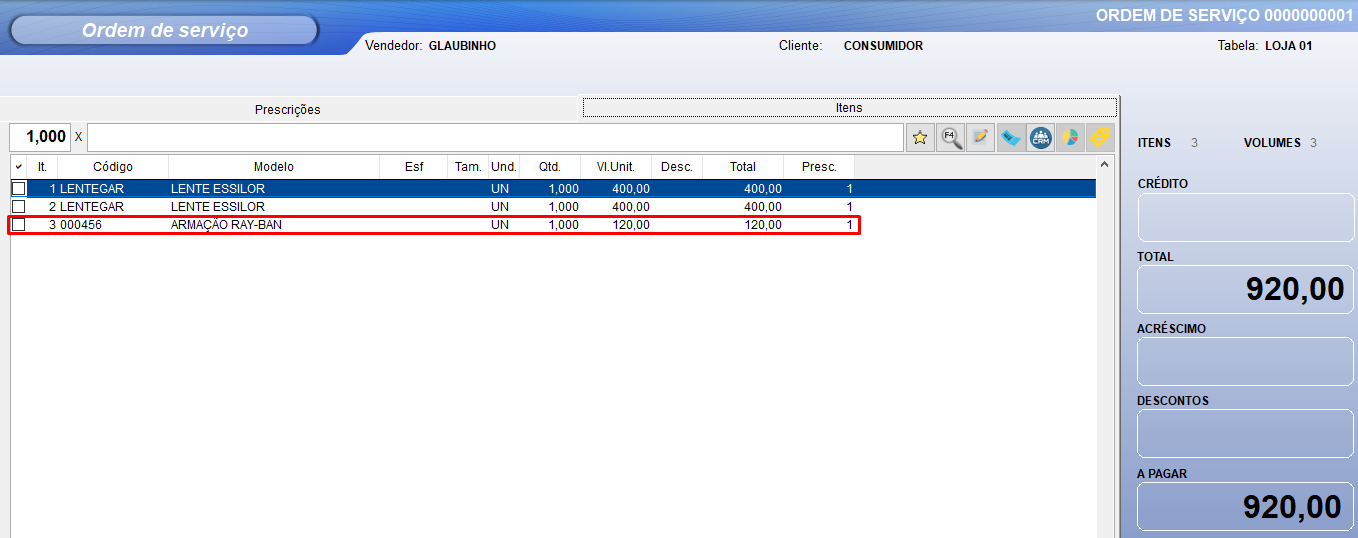
Imagem meramente ilustrativa. Os valores e descrições dos itens não são reais.
Como podem ver na imagem acima, temos duas lentes e uma armação. Para a demonstração que estamos fazendo, os três produtos serão considerados para a cotação da garantia.
Ao clicar com o botão direito em cima da O.S que queremos realizar a cotação, podemos notar uma nova opção chamada de Realizar cotação de seguro dos itens da O.S pela SutHub, clicaremos nessa opção para seguirmos com a cotação do seguro
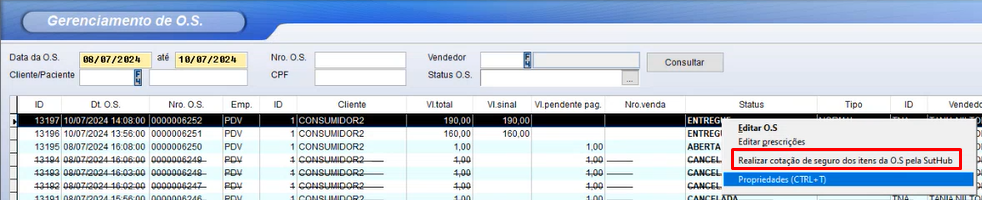
Imagem meramente ilustrativa. Os valores e descrições dos itens não são reais.
Será exibida uma mensagem com algumas informações para confirmação, concordando com tudo basta clicarmos em Sim.
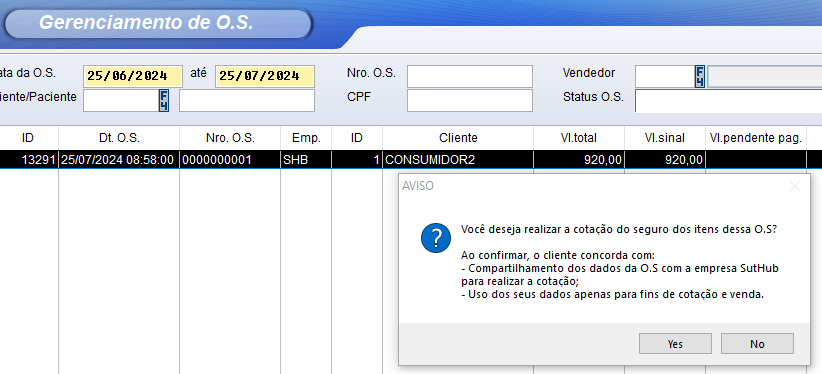
Imagem meramente ilustrativa. Os valores e descrições dos itens não são reais.
Clicando em Sim, o sistema irá te direcionar para uma página da própria SUTHUB, onde deveremos seguir as as etapas apresentadas pelo site.
Selecionar o produto a ser cotado ao cliente.
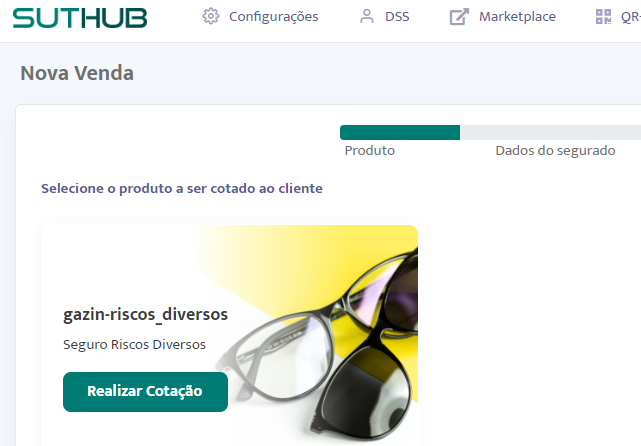
Em seguida, os dados dos produtos já serão preenchidos automaticamente por conta da integração com o Vixen. Basta conferir se tudo está correto e clicar na opção de Realizar Cotação.
Observação: Caso você queira adicionar mais um produto, não tem nenhum problema, importante apenas ter a ciência de que este produto não estará na O.S do Vixen PDV.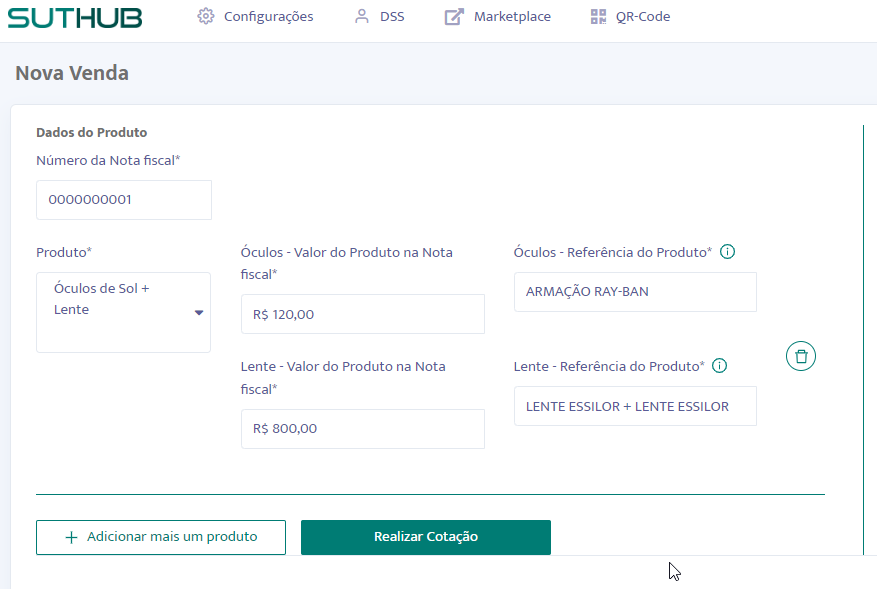
Imagem meramente ilustrativa. Os valores e descrições dos itens não são reais.
Agora poderemos identificar questões de valores e detalhes do plano. Após visualização e confirmação, basta clicar em Continuar.

Imagem meramente ilustrativa. Os valores e descrições dos itens não são reais.

Imagem meramente ilustrativa. Os valores e descrições dos itens não são reais.
Na próxima tela, basta confirmar os dados do cliente e escolher uma das opções para envio da proposta.
Você pode escolher por Envio de SMS, E-mail ou ambos.

Conforme você pode notar no vídeo abaixo, agora basta que o cliente realize o pagamento e conclua a operação.
Agora aqui vão algumas informações que possam ser pertinentes, ou mesmo tirar possíveis dúvidas que você venha a ter.
Você só conseguirá realizar a cotação pelo sistema após a O.S estar com o status de ENTREGUE.
Clicando novamente na opção de cotar o seguro, o sistema irá permitir reabrir o link do seguro atual.
Um link tem a duração de no máximo três dias, caso expire, precisará gerar uma nova cotação para a O.S em questão.
Não é possível fazer uma cotação de seguro para um segundo par grátis.
Caso queira gerar uma cotação para uma venda direta, o procedimento é o mesmo, a diferença é que após realizar a venda, você deverá ir na tela de Consultar Venda (Operações PDV) para realizar a ação.
Na venda direta só é possível ter uma única cotação por venda.
Prontinho, viu como é fácil? 😊
Agora você já pode utilizar o recurso livremente e oferecer seguros para seus clientes!
Precisa de alguma ajuda?
Nos contate através de nossa central de Atendimento ao Cliente.
